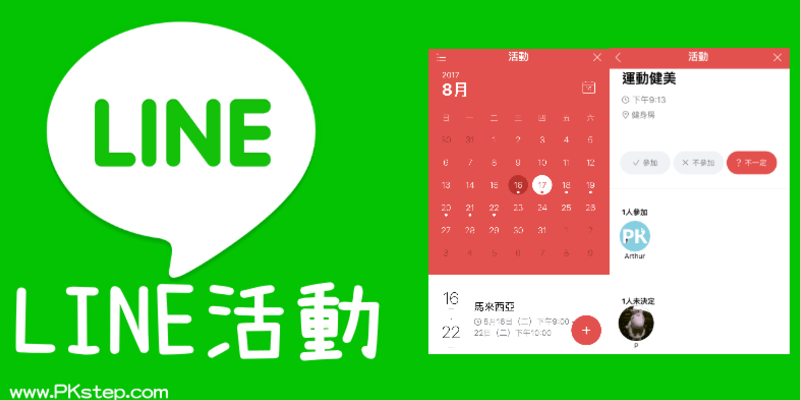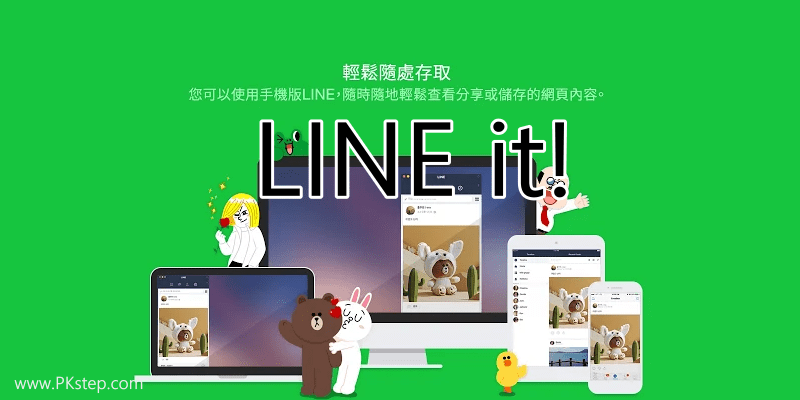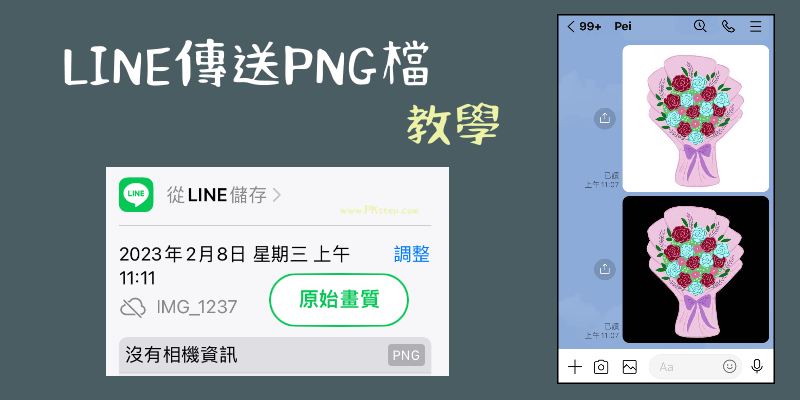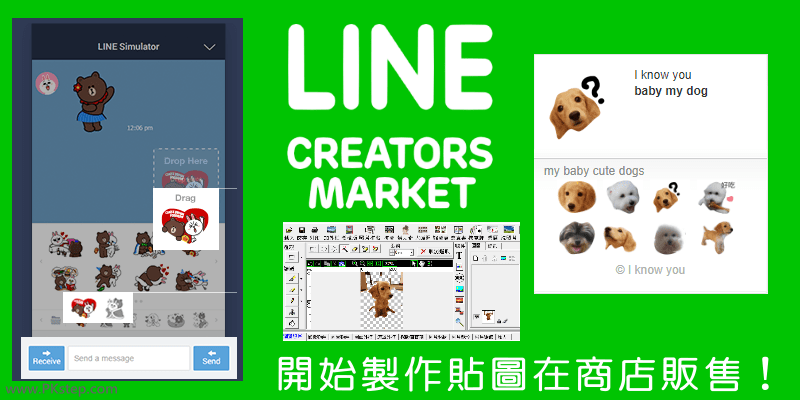 【2024】3分鐘學會怎麼製作LINE原創貼圖吧,可以自製貼圖上架販售,為自己賺取被動收入,!就算不會手繪插畫,將照片去背也能變成聊天室裡酷炫的貼圖唷,上架貼圖是不收取任何費用的,只要有LINE帳號人人都可以變成貼圖小舖裡的原創設計師,販售貼圖賺錢~以下簡單的介紹如何開始製作貼圖、貼圖的尺寸規定、格式和張數等LINE Creators Market貼圖上架流程教學。手機上可用LINE Creators Studio App,無須透過任何電腦繪圖軟體,也能製作和上架作品。
【2024】3分鐘學會怎麼製作LINE原創貼圖吧,可以自製貼圖上架販售,為自己賺取被動收入,!就算不會手繪插畫,將照片去背也能變成聊天室裡酷炫的貼圖唷,上架貼圖是不收取任何費用的,只要有LINE帳號人人都可以變成貼圖小舖裡的原創設計師,販售貼圖賺錢~以下簡單的介紹如何開始製作貼圖、貼圖的尺寸規定、格式和張數等LINE Creators Market貼圖上架流程教學。手機上可用LINE Creators Studio App,無須透過任何電腦繪圖軟體,也能製作和上架作品。
LINE Creators Market 自製LINE貼圖
步1驟:使用LINE帳號註冊LINE Creators Market,上架自製的貼圖到商店裡販售。
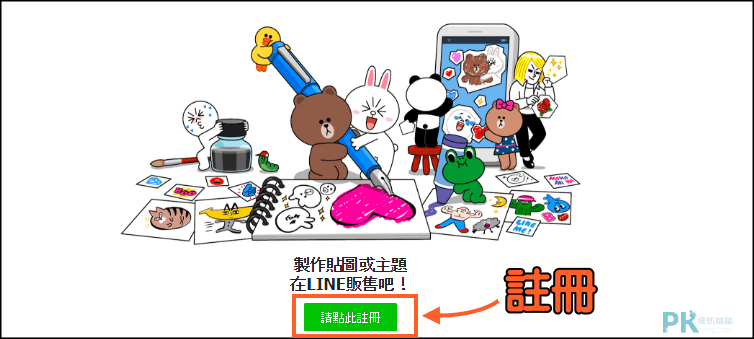 步驟2:開始製作貼圖吧!用Photocap多功能影像修圖軟體將照片去背與加上對話框,讓自己和寵物也能變成貼圖的主角,或者使用Photoshop,Illustrator與其他免費影像繪製軟體,手繪畫出具有個人風格的獨特貼圖。
※注意:格式必須為.png(動態貼圖必須為APNG格式)、色彩RGB、去背檔、靜態貼圖與邊框必須有約10px的留白,詳細可看官方的:LINE動態/靜態貼圖製作準則。
步驟2:開始製作貼圖吧!用Photocap多功能影像修圖軟體將照片去背與加上對話框,讓自己和寵物也能變成貼圖的主角,或者使用Photoshop,Illustrator與其他免費影像繪製軟體,手繪畫出具有個人風格的獨特貼圖。
※注意:格式必須為.png(動態貼圖必須為APNG格式)、色彩RGB、去背檔、靜態貼圖與邊框必須有約10px的留白,詳細可看官方的:LINE動態/靜態貼圖製作準則。
| LINE貼圖製作尺寸與張數規定 | ||
| 主要圖片↓ | 貼圖圖片↓ | 聊天室標籤↓ |
| ・1張 | ・一般貼圖為8、16、24、32、40張; 動態貼圖為8、16、24張 | ・1張 |
| ・W 240×H 240 pixel | ・W 370×H 320 pixel(最大) | ・W 96×H 74pixel |
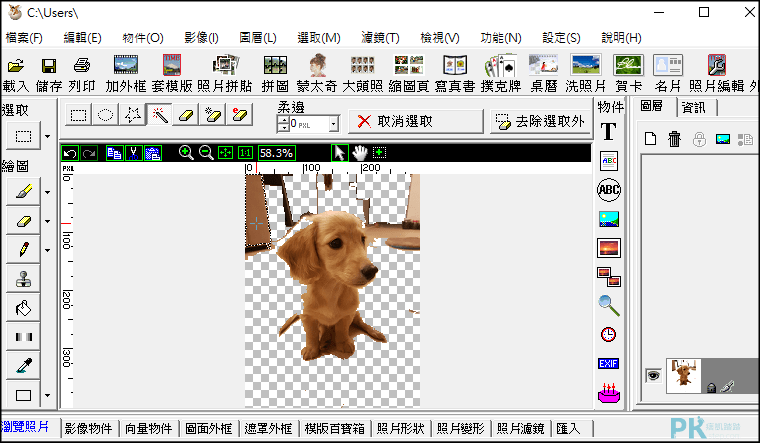 步驟3:製作過程中,不妨用LINE Creators Market提供的LINE貼圖模擬器,上傳圖片與檢視看看貼圖呈現的效果,以免製作的貼圖太小或背景顏色造成圖中的文字看不太清楚…。
步驟3:製作過程中,不妨用LINE Creators Market提供的LINE貼圖模擬器,上傳圖片與檢視看看貼圖呈現的效果,以免製作的貼圖太小或背景顏色造成圖中的文字看不太清楚…。
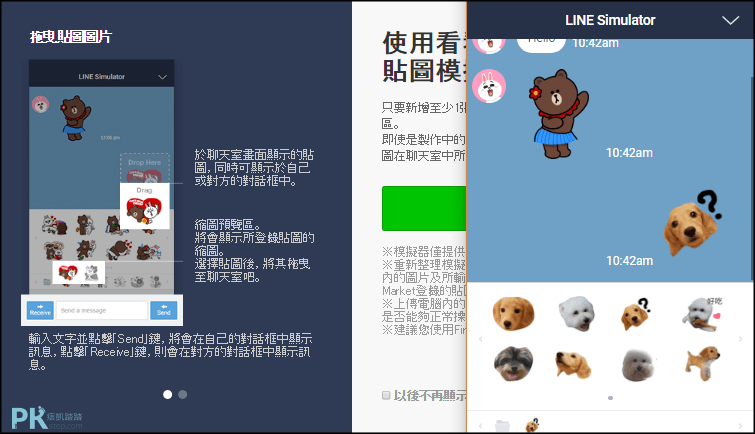
LINE Creators Market 上架原創貼圖
步驟1:繪製完成後,登錄貼圖到LINE Creators Market。
 步驟2:依序填入創意人姓名、貼圖標題、風格、販售地區、角色類別、簡易說明,若有用「照片」來製作貼圖,請將貼圖中有使用照片打勾。
步驟2:依序填入創意人姓名、貼圖標題、風格、販售地區、角色類別、簡易說明,若有用「照片」來製作貼圖,請將貼圖中有使用照片打勾。
 步驟3:設定張數與上傳貼圖,圖片的檔名命名方式為:假設有8張,檔案命名方式為01.png~08.png。
步驟3:設定張數與上傳貼圖,圖片的檔名命名方式為:假設有8張,檔案命名方式為01.png~08.png。
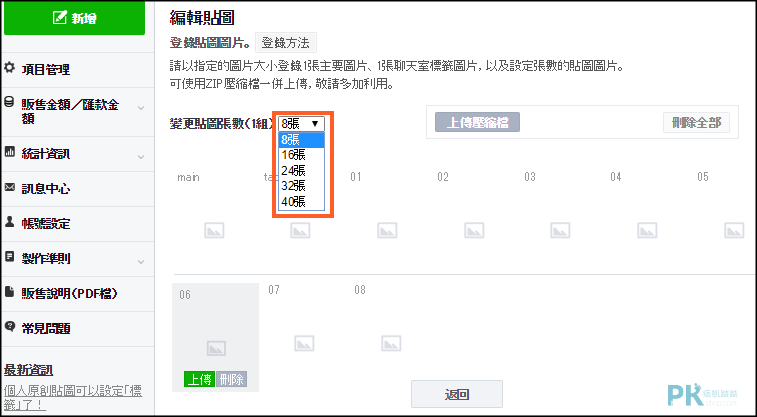 步驟4:在販售資訊設定貼圖的販賣金額($30,$60,$90,$120,$150台幣)。貼圖上傳且資訊填完後,就剩下耐心的等待官方的審核囉…,製作貼圖時最好把有Logo或卡通人物圖樣的部分都抹掉,比較容易審核通過喔!
步驟4:在販售資訊設定貼圖的販賣金額($30,$60,$90,$120,$150台幣)。貼圖上傳且資訊填完後,就剩下耐心的等待官方的審核囉…,製作貼圖時最好把有Logo或卡通人物圖樣的部分都抹掉,比較容易審核通過喔!

LINE Creators Market 匯款帳戶 設定教學
步驟1:因為收款一定必須使用PayPal且為日幣。所以我們必須申請一個PayPal帳號。
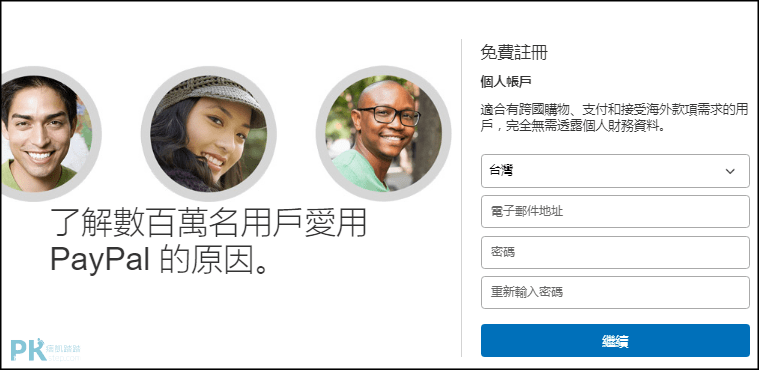 步驟2:接著在個人的首頁(摘要)→「PayPal餘額」→「詳細資料」。
步驟2:接著在個人的首頁(摘要)→「PayPal餘額」→「詳細資料」。
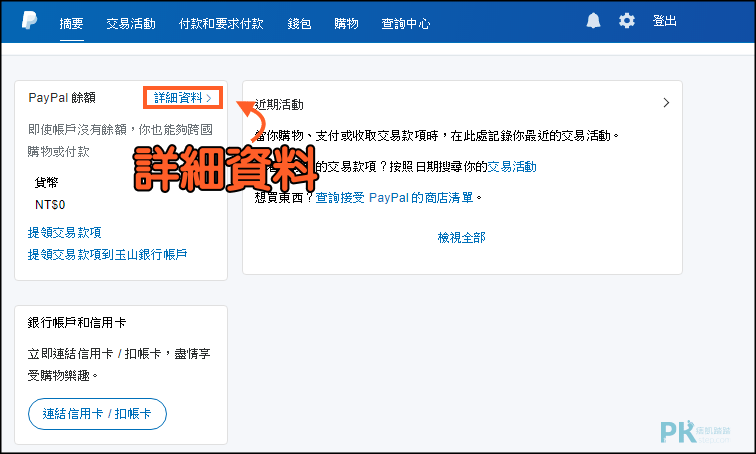 步驟3:管理貨幣。
步驟3:管理貨幣。
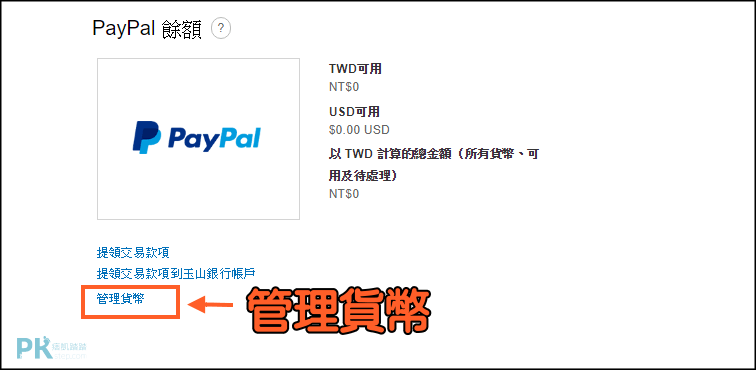 步驟4:新增日幣,PayPal這邊的設定就完成了。
步驟4:新增日幣,PayPal這邊的設定就完成了。
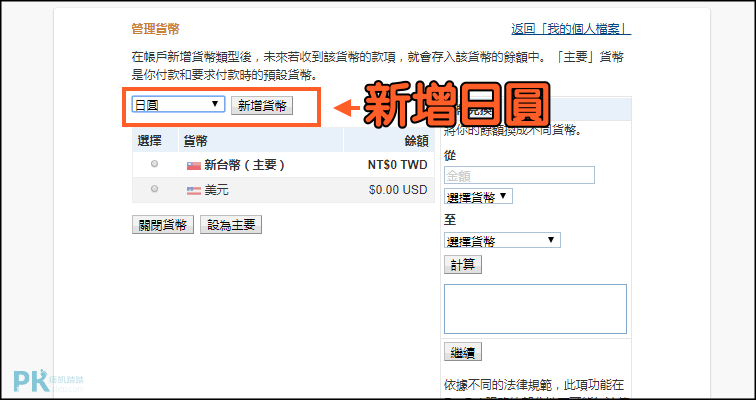 步驟5:回到LINE Creators Market的「帳戶設定」→「匯款資訊」,填寫PayPal的帳號資訊。等到金額達到$1,000日圓的門檻即可申請收取款項。
步驟5:回到LINE Creators Market的「帳戶設定」→「匯款資訊」,填寫PayPal的帳號資訊。等到金額達到$1,000日圓的門檻即可申請收取款項。
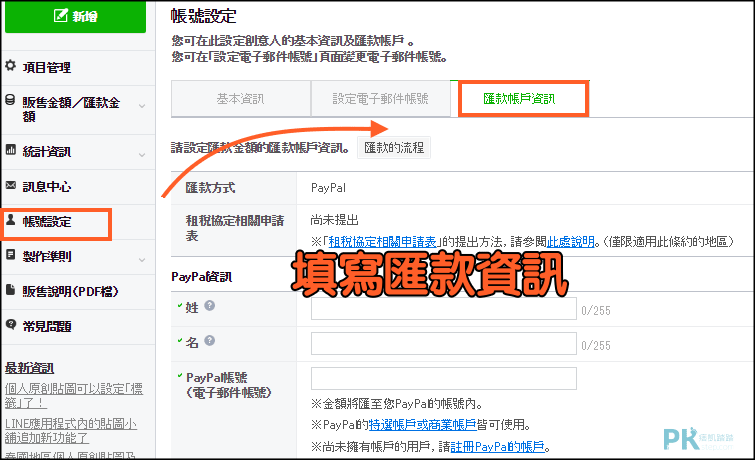
自製LINE貼圖 常見問題
請點我看更多教學:LINE貼圖上架 常見問題
更多LINE貼圖製作相關
♦用手機自製與上架LINE貼圖:LINE Creators Studio 手機製作LINE貼圖
♦製作LINE貼圖好工具:免費影像繪製軟體
♦專業的圖片編輯程式:GIMP影像處理軟體
♦一切切換多個帳號:LINE雙開教學
♦LINE官方帳號申請:LINE@使用教學
♦製作LINE貼圖好工具:免費影像繪製軟體
♦專業的圖片編輯程式:GIMP影像處理軟體
♦一切切換多個帳號:LINE雙開教學
♦LINE官方帳號申請:LINE@使用教學